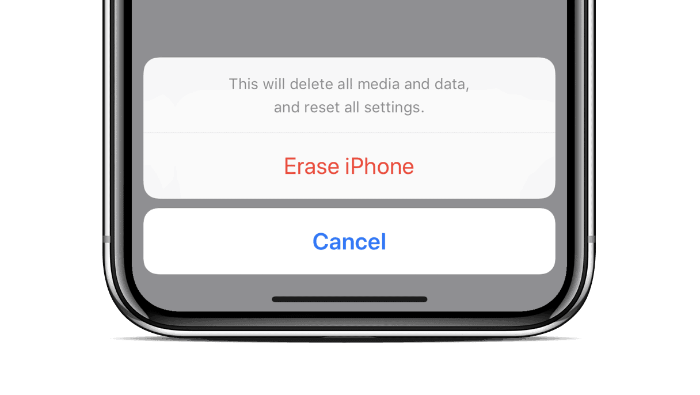Benötigte Zeit: 15 Minuten.
Wenn Sie auf einen Mac oder einen Windows-PC nicht zugreifen können und Ihr iPhone in einem funktionsfähigen Zustand ist, können Sie es ohne iTunes auf die Werkseinstellungen zurücksetzen. Wenn das iPhone unbrauchbar ist, benötigen Sie einen Computer und iTunes. Für diese Anleitung gehen wir davon aus, dass Sie ein brauchbares iPhone zur Hand haben.
- Sichern Sie Ihr iPhone
Das Wiederherstellen eines iPhone bedeutet, dass alle Daten auf dem Gerät dauerhaft gelöscht werden. Stellen Sie sicher, dass Sie alle Ihre Fotos und anderen wichtigen Dateien entweder auf iCloud oder auf einem anderen Speichergerät/Dienst sichern.
- Gehen Sie zu Einstellungen » Allgemein » Zurücksetzen
Öffne das Einstellungen App auf deinem iPhone und tippe dann auf Allgemein und dann auswählen Zurücksetzen. Tippen Sie auf dem Reset-Bildschirm auf Alle Inhalte und Einstellungen löschen Möglichkeit.

- (optional) Daten in iCloud hochladen
Wenn Sie iCloud aktiviert haben, erhalten Sie ein Pop-up zum Hochladen beenden und dann löschen, wenn Dokumente und Daten nicht in iCloud hochgeladen werden. Wählen Sie es aus.
- Passwort eingeben
Geben Sie Ihr ein, wenn Sie dazu aufgefordert werden Passcode und Einschränkungen Passcode um Ihr iPhone zurückzusetzen.
- Tippen Sie auf iPhone löschen
Tippen Sie abschließend auf das Löschen Iphone im Popup-Menü und warten Sie, bis der Reset-Vorgang abgeschlossen ist.
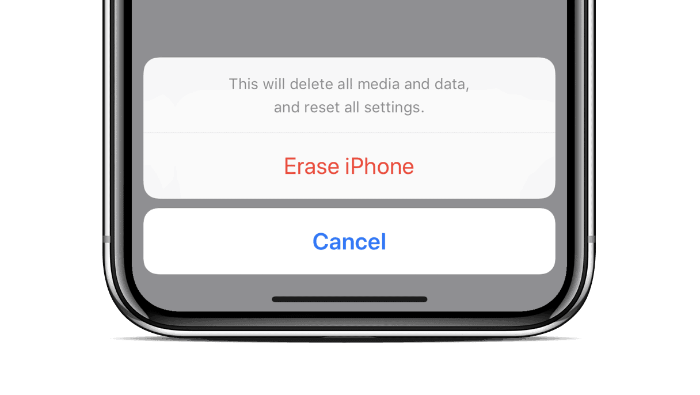
Das ist es. Wenn das Zurücksetzen abgeschlossen ist, wird Ihr iPhone auf die Werkseinstellungen zurückgesetzt. Beifall!